本日は意外と知らない人が多い、
Googleの検索結果を新しい情報だけに絞る方法をご紹介致します。
私は最近会社を辞めましたが、辞めた後には色々な手続きをしなければなりません。
その手続き方法について、私は何も知らないので色々とネットで検索するのですが、
一生懸命読んでいた内容が、実はかなり古い情報で、
現在はもう変わっているということが多くありました。
こんな無駄なことってありません。
見ているサイトがいつも最新情報とは限らないので、
出来るだけ新しい情報を見るようにしましょう!情報は命です!
それではやり方です。とてもとても簡単です。
スポンサードリンク
1.Google で検索後、【検索ツール】を押下します。
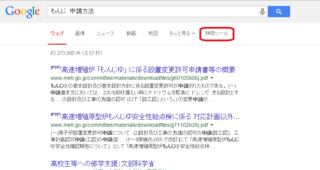
2.【期間指定なし】を押下します。
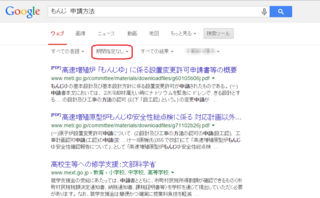
3.期間のリストが表示されますので、希望の期間を選択しましょう。
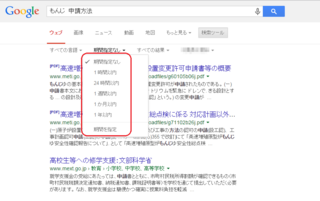
以上です (゚∀゚)
期間を選択すると、自動的にページがリロードされて、
選択した期間に合った検索結果が表示されます。
簡単ですね ( ´∀`)bグッ!
もう1つ豆知識ですが、
検索した結果が英語ばっかりでウンザリ (´Д`)ハァ…という場合は、
期間選択の左にある【すべての言語】から、【日本語のページを検索】を選択しましょう。
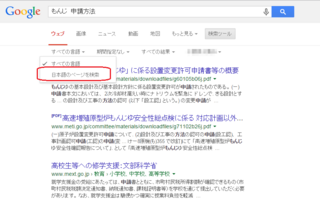
そうすると、英語なんておさらばできますよ (´∀`)
そうですよね。私も日本語大好きです♪
これであなたも検索マスターですね!(゚∀゚)
あ、ちなみに スマホ(Android)でも検索ツールはもちろん使用可能ですが、
デスクトップにあるGoogle検索ウィジェットで検索した場合は使えません。
こんなやつです。
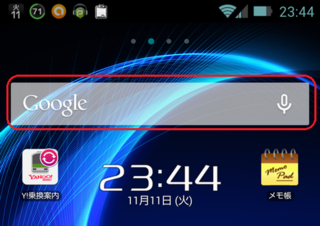
これで検索した場合は、Googleのサイトの検索結果画面が表示されるわけではなく、
アプリの検索結果画面が表示されるためです。
検索ツールを使いたい場合は、Googleのサイトにいってから検索するようにしましょう!
これでまた1つ知識がつきましたね (´∀`)
もう私も負けちゃいそうです (・ω<) テヘペロ
でわでわ (´∀`*)ノシ
スポンサードリンク
タグ: Google







